图层蒙版可以帮助我们在剪辑的视频中,通过调整蒙版的大小、状态和位置,来精准控制哪些部分应该显示,哪些部分应该隐藏。但是如何使用图层蒙版呢?视频中不需要的部分怎么才能用蒙版抠掉呢?下面就让我们来详细讲解一下。
文章目录
一、如何用图层蒙版
想要使用图层蒙版,我们需要了解,图层蒙版其实就是遮罩形成的,在视频中的某个位置点击遮罩,就可以对视频使用蒙版。而这时我们就需要选择一款支持遮罩功能的视频编辑软件,比如万兴喵影、Adobe Premiere Pro、DaVinci Resolve等。这些软件都提供了强大的遮罩工具,可以帮助你轻松实现视频剪辑中的各种需求。在选择了合适的视频编辑软件后,就可以开始使用图层蒙版对视频进行剪辑了。

二、扣掉视频中不要的部分的方法
通过图层蒙版的使用方法,我们可以轻松抠除视频中不需要的部分,使视频内容更加干净、专业。无论是去除背景中的干扰元素,还是隐藏水印和标志,图层蒙版都能帮助我们实现目标。为了让大家快速掌握如何扣掉视频中不需要的部分,这里就以万兴喵影的AI智能遮罩工具,讲解下详细的操作方法:
步骤一:
下载并启动万兴喵影,点击“新建项目”后,在新的界面,需要点击“导入”将素材添加到软件后,并将其拖拽到下方的时间轴即可进行处理。
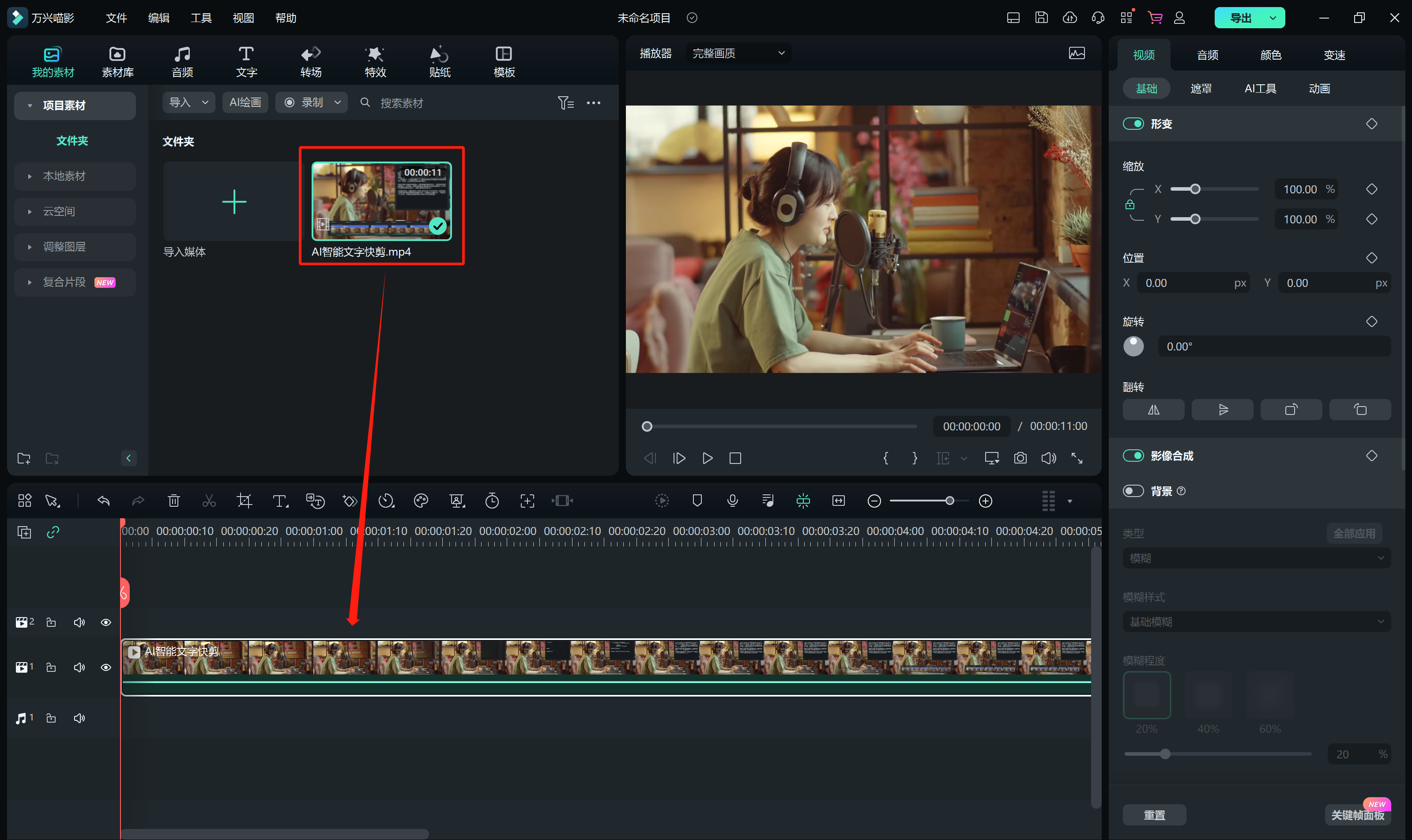
步骤二:
双击视频之后,将时间轴上的关键帧放置,在需要进行遮罩操作的位置上之后,就可以通过右侧的“全属性关键帧”,对视频进行更精细的画面选择。

步骤三:
在右侧的编辑面板中,我们需要先点击“视频”,随后在下方点击“遮罩”,就可以看到“AI遮罩”的工具了。
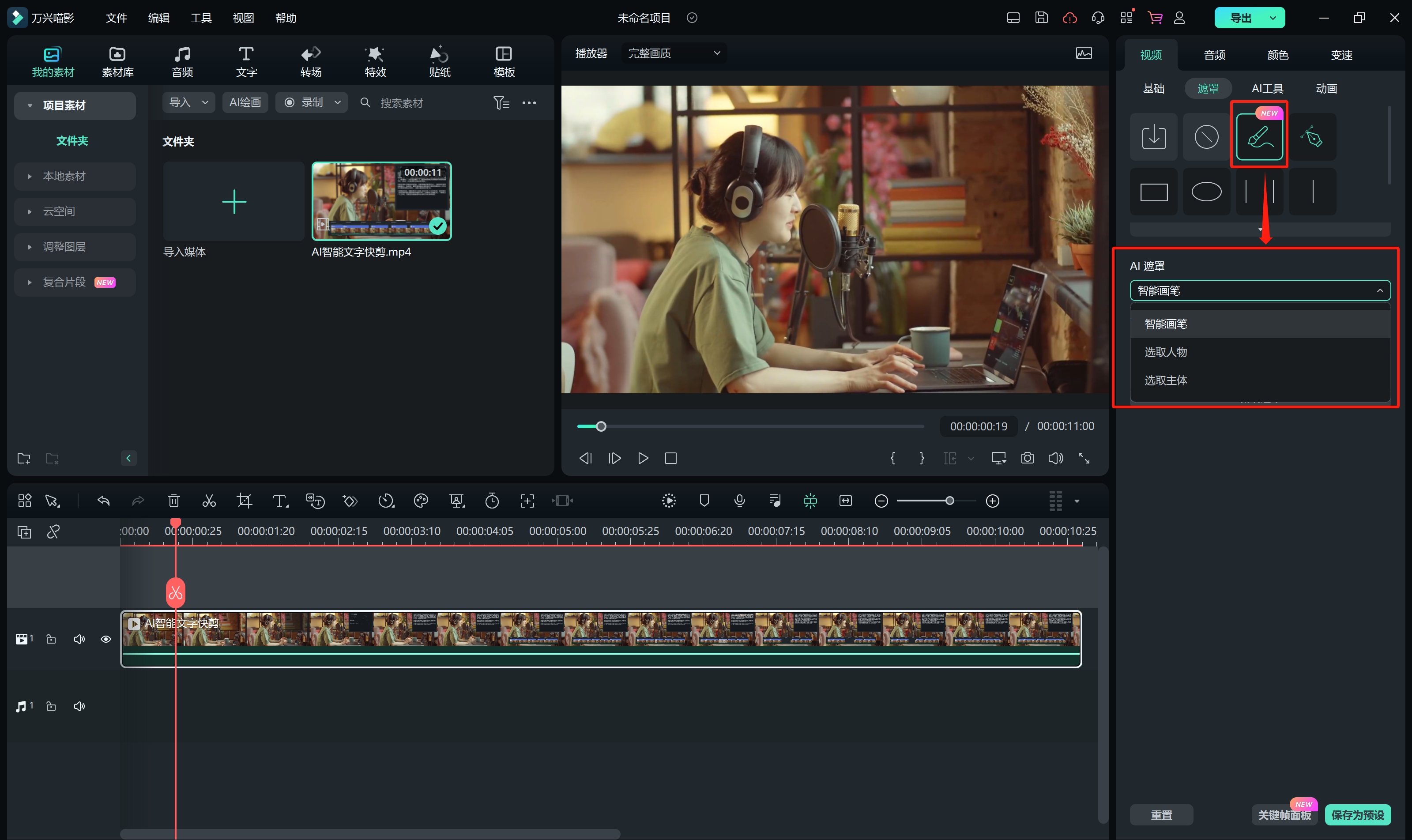
步骤四:
点击“AI遮罩”之后,右边下拉菜单就可以显示智能遮罩的方式。调整好好大小之后再需要进行遮罩的物体上划一笔,就能够自动生成遮罩。
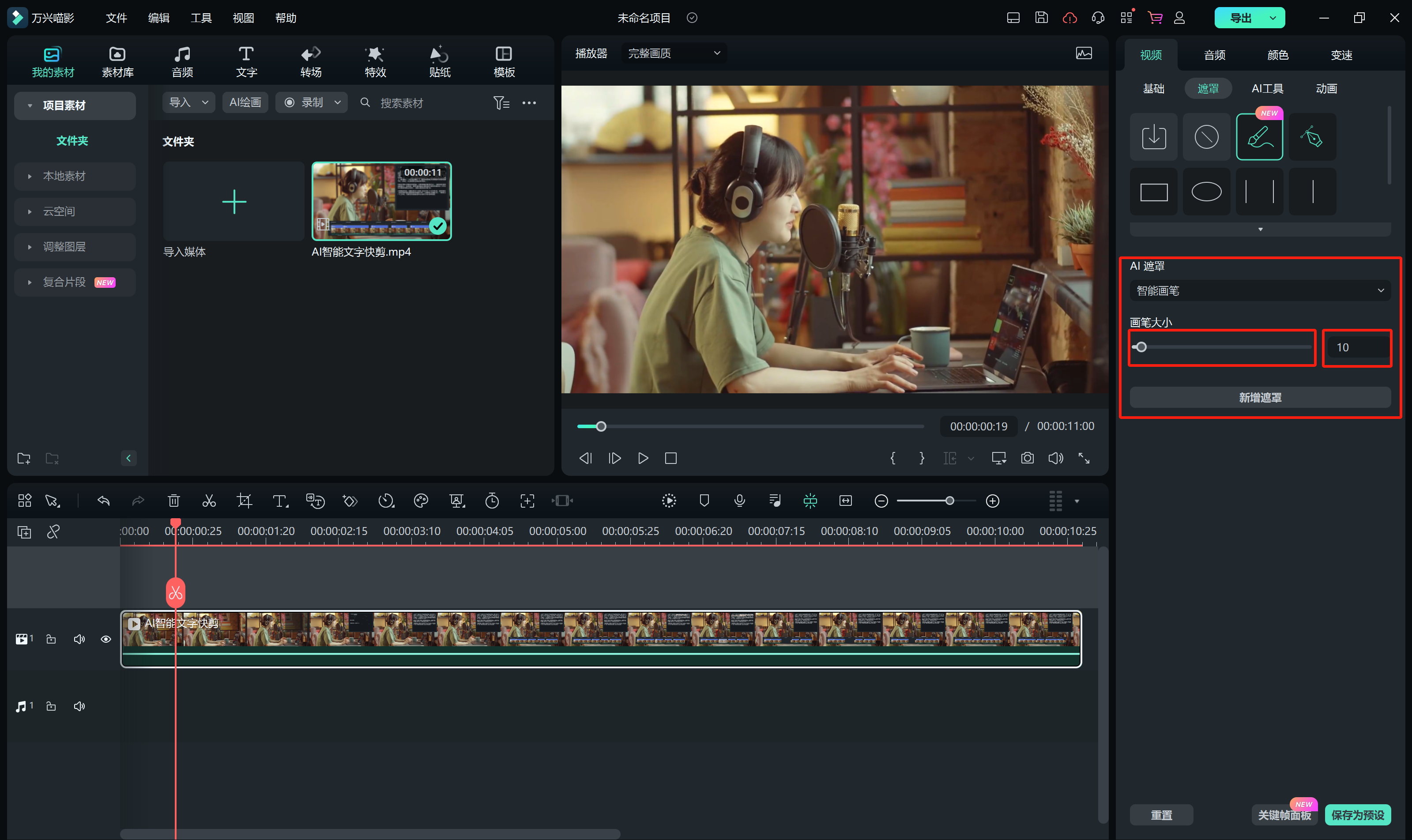
步骤五:
在万兴喵影中也有手绘遮罩的工具存在。双击轨道上的视频,在编辑面板中,我们就可以看到“遮罩”的选项,点击打开会有一个钢笔形状的选项,这就是手绘遮罩。
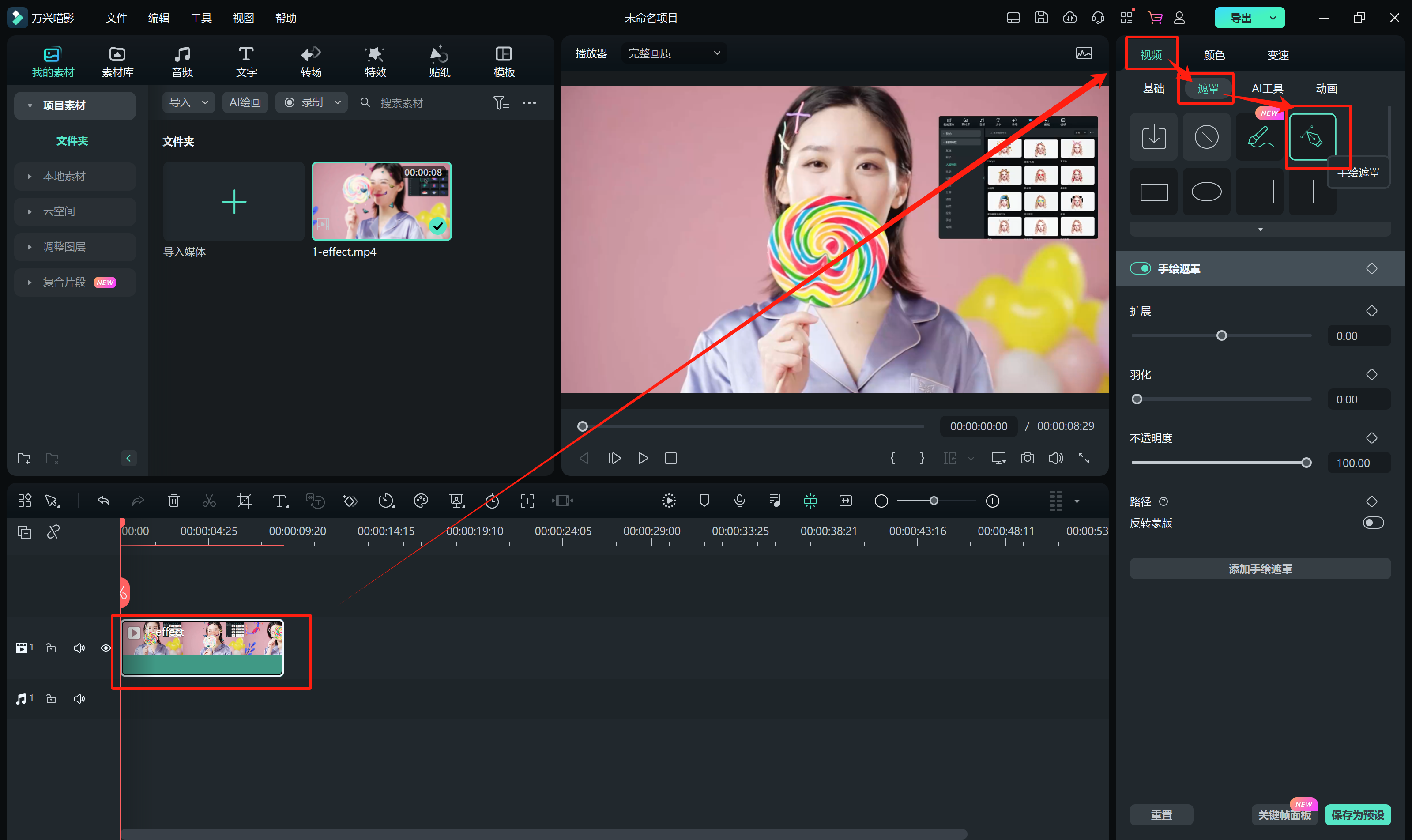
步骤六:
选择手绘遮罩后,将鼠标移动到视频预览窗口中,就可以单击鼠标左键,逐一建立描点;完成图像绘制后,就能获得相应遮罩了。通过手绘遮罩的功能,也可以清楚扣掉视频中不需要的部分。
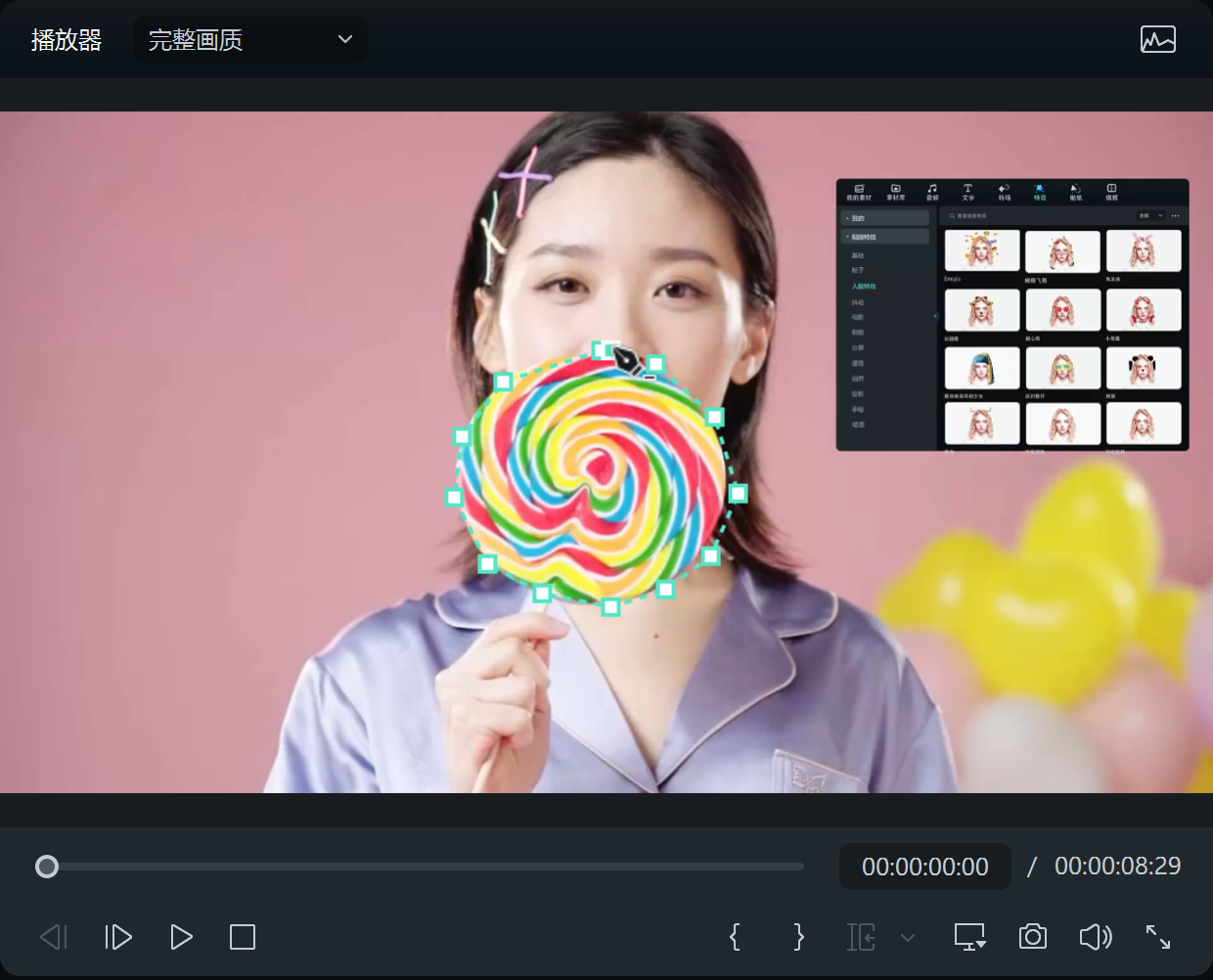
总体来讲,图层蒙版就是遮罩形成的,如果你想要对视频遮罩,或扣掉视频中不需要的部分,就可以利用遮罩工具完成。万兴喵影的AI遮罩,可以让你快速的对视频进行剪辑或后期处理完成图层蒙版的需求。









